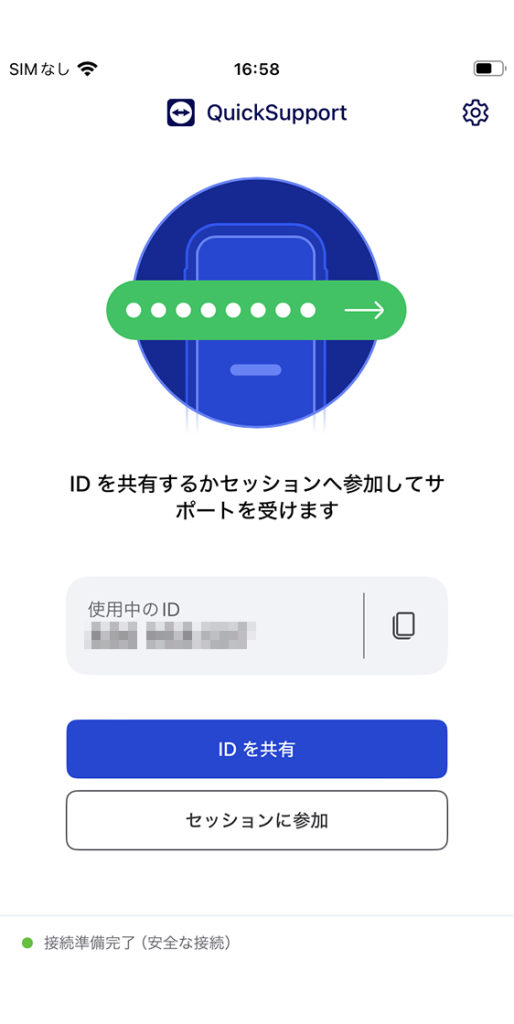TeamViewer を利用する準備として、「TeamViewer QuickSupport」アプリをデバイスにインストールします。
目次
- ABM で VPP ライセンスを購入する
- CLOMO PANEL にアプリケーションを登録する
- VPP を利用して個別のデバイスへアプリケーションをインストールする
- デバイスでアプリケーションを起動する
ABM で VPP ライセンスを購入する
「TeamViewer QuickSupport」アプリケーションの VPP ライセンスを Apple Business Manager から購入します。
詳しくは、VPPライセンスを購入するをご確認ください。
CLOMO PANEL にアプリケーションを登録する
VPP ライセンス購入後、アプリケーションを CLOMO PANEL の Applications 画面に登録します。
詳しくは、アプリケーションを Applications 画面に登録するをご確認ください。
VPP を利用して個別のデバイスへアプリをインストールする
アプリのインストール方法については、以下のマニュアルをご確認ください。
デバイスでアプリケーションを起動する
1. iPhone のホーム画面から「TeamViewer QuickSupport」アプリを起動します。
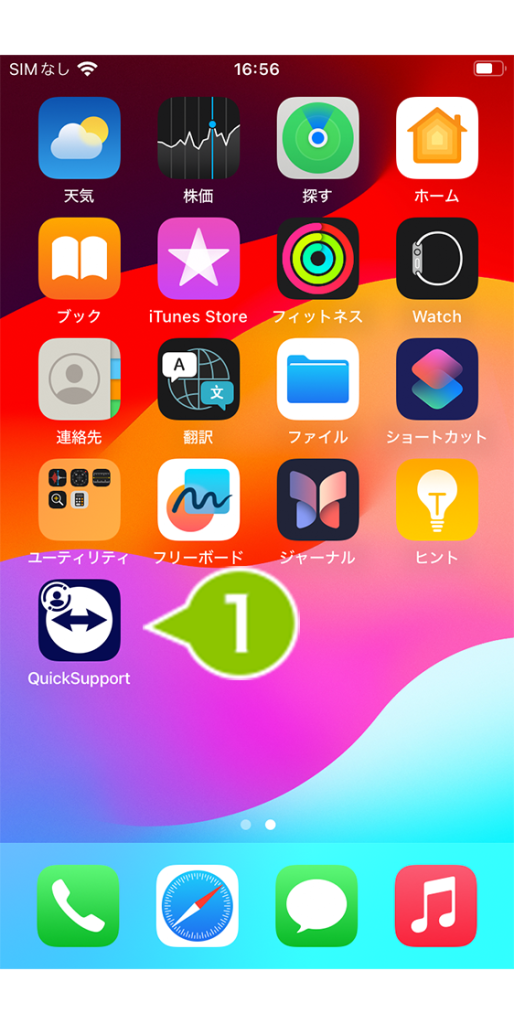
2.「同意して継続」を選択します。
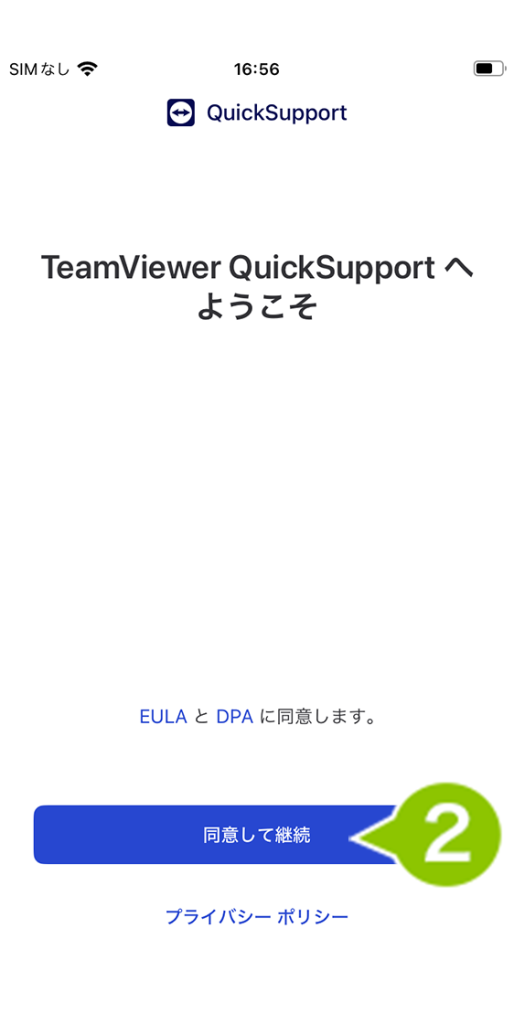
3. 通知の許可を求める画面が表示されます。「許可」を選択します。
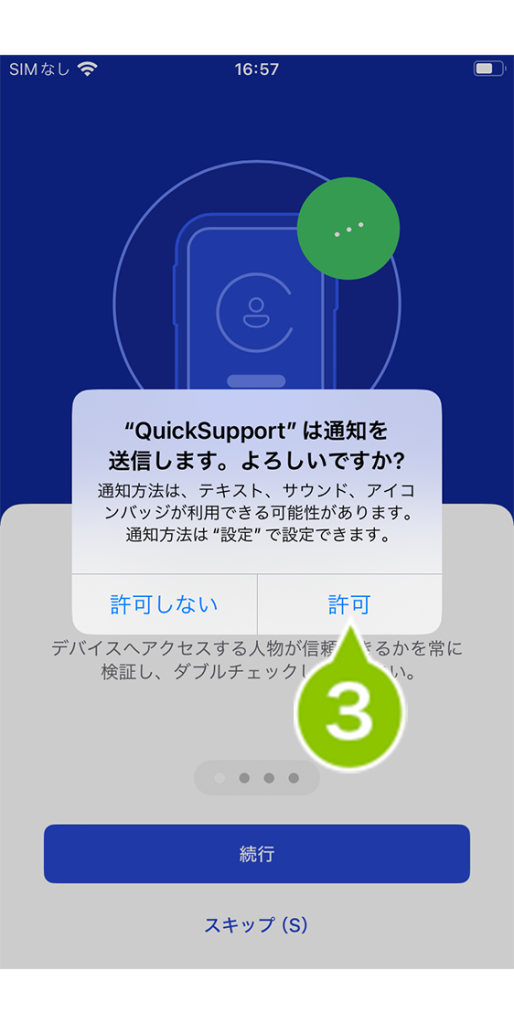
4. ローカルネットワーク上のデバイスの検索および接続を求める画面が表示されます。「許可」を選択します。
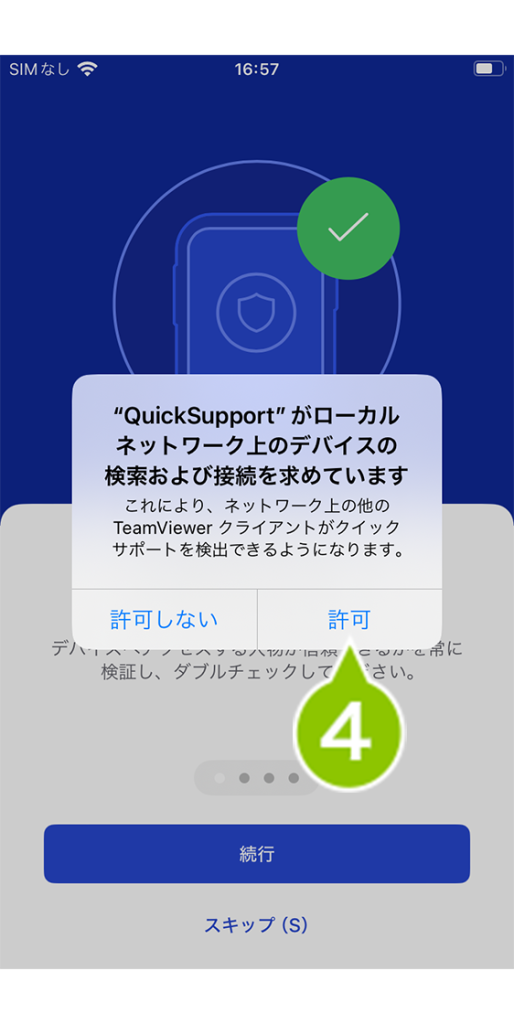
5. 「続行」を選択して画面を進め、「始めましょう!」を選択します。
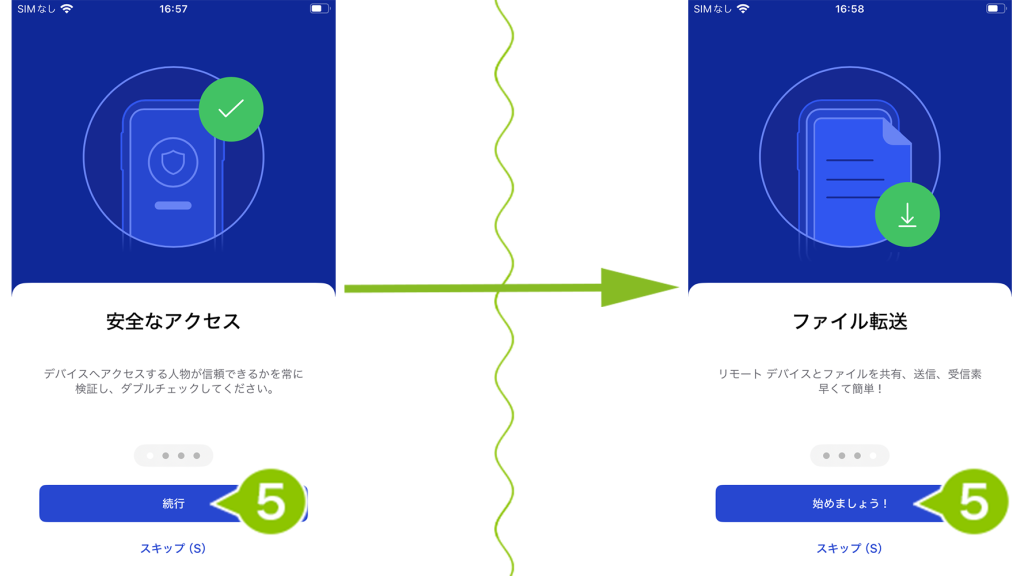
6.こちらの画面が表示されたら、準備完了です。